Быстрый старт — Метрика. Справка
- Шаг 1. Авторизуйтесь
- Шаг 2. Создайте счетчик
- Шаг 3. Установите счетчик на сайт
- Что дальше?
- Вопросы и ответы
Заказать создание и настройку счетчика
Чтобы самостоятельно создать счетчик:
Для работы с Яндекс Метрикой необходим Яндекс ID. Если у вас его нет, зарегистрируйтесь.
Если вы являетесь владельцем рекламной кампании в Яндекс Директе или ваш интернет-магазин является партнером Яндекс Маркета, рекомендуем при авторизации использовать логин, зарегистрированный в этих сервисах. Это позволит вам быстро переходить с сервиса на сервис.
Нажмите кнопку Добавить счетчик. Откроется страница настроек счетчика. Подробно см. в разделе Как создать и установить счетчик.
Обучающее видео. Создание кода счетчика.
|
Совет. Для установки счетчика рекомендуем обратиться к сотруднику, который отвечает за поддержку сайта.
В разделе Настройка, на вкладке Счетчик, нажмите кнопку Скопировать. Затем добавьте этот код в HTML-код Если разместить код счетчика не на все страницы сайта, для\n Метрики посетитель будет то появляться на сайте, то пропадать — в статистику попадут\n искаженные данные.
«}}»>. Рекомендуем разместить его как можно ближе к началу страницы — от этого зависит полнота и корректность подсчета данных. Подробно см. раздел Установка счетчика.После установки счетчик будет доступен на странице Мои счетчики. Данные начинают собираться сразу же.
Обучающее видео. Установка кода счетчика на сайт.
|
Посмотрите, какие инструменты вы можете подключить к счетчику, чтобы сделать Метрику еще эффективнее для вашего сайта. Для этого перейдите на страницу Настройка → Подключение отчетов.
Страница помогает узнавать:о появлении новых инструментов и отчетов в Яндекс Метрике;
об условиях их подключения к вашему счетчику.
- Проверка наличия счетчика на сайте и сбора данных
Вы можете проверить, корректно ли установлен код счетчика и собирается ли статистика.
Проверка настройки целейПроверить, правильно ли настроены цели, можно с помощью параметра _ym_debug=2. Подробно см. в разделе Проверка цели.
Ошибка при вставке кода счетчика на сайтВероятно, вы используете шаблонизатор Smarty, который некорректно обрабатывает фигурные скобки в коде счетчика.
Чтобы код JavaScript обрабатывался в этом шаблонизаторе корректно, необходимо обернуть код счетчика Яндекс Метрики в специальный элемент {literal}{/literal} (см. документацию) или использовать элемент {ldelim}{rdelim} для экранирования фигурных скобок в коде счетчика (см. документацию).
Код счетчика РСЯ устанавливается автоматически на страницы сайта, которые содержат блоки РСЯ. Чтобы получить полную статистику, установите код счетчика Яндекс Метрика на все страницы сайта. Получить код счетчика можно на странице Настройка (Счетчик).
Здесь вы сможете включить отображение карты кликов, точного показателя отказов и другие дополнительные возможности сервиса. Подробнее см. в разделе Основные и дополнительные настройки счетчика.
Установка нескольких счетчиков на страницы сайтаПодробная информация об этом представлена в разделе Установка нескольких счетчиков на сайт.
Статистика будет собираться по всем сайтам, где установлен счетчик, даже если они не указаны в полях Адрес сайта и Дополнительные адреса сайтов (см. раздел Основные и дополнительные настройки счетчика). В некоторых отчетах, например в отчете Популярное, URL таких сайтов выделен серым шрифтом.
Написать в чат
Если вам не удалось самостоятельно проверить работу счетчика, воспользуйтесь рекомендациями ниже.
Данные в консоли не отправляютсяДанные в консоли есть, но отчеты не отображаютсяЭто может происходить по нескольким причинам:
Счетчик установлен неправильно. Например, CMS внесла изменения в код счетчика. Следует переустановить счетчик или обратиться в службу поддержки вашей CMS.
Работу счетчика Яндекс Метрики на сайте блокируют неработающие скрипты. Проверить это можно в консоли браузера.
Обратите внимание: служба поддержки не обзванивает пользователей.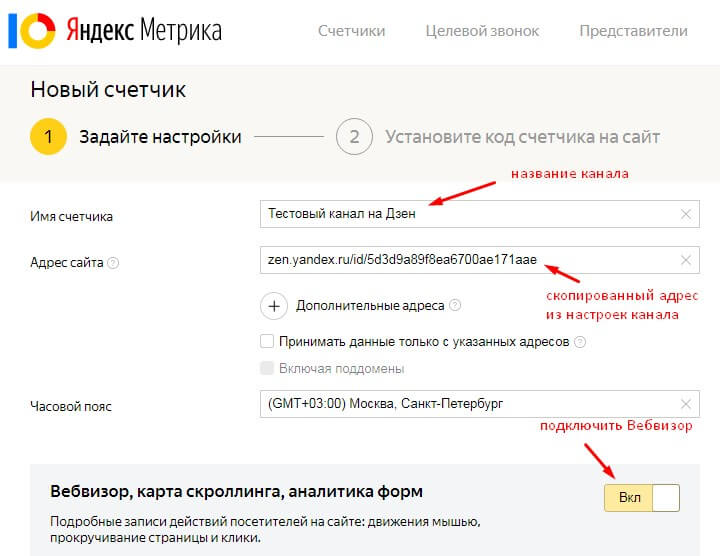 Не следуйте указаниям людей, которые вам звонят и представляются службой поддержки Яндекс Метрики.
Не следуйте указаниям людей, которые вам звонят и представляются службой поддержки Яндекс Метрики.
Это значит, что информация отправляется Яндекс Метрике. При этом данные могут не отображаться в отчетах по следующим причинам:
Данные отправляются на счетчик с другим номером.
В настройках счетчика, на вкладке Фильтры, указаны слишком жесткие фильтры. Удалите ненужные фильтры.
В настройках счетчика, на вкладке Фильтры, задан фильтр Не учитывать мои визиты. Это значит, что счетчик не учитывает ваши посещения — попробуйте перейти на сайт в режиме браузера «инкогнито».
Обратите внимание: служба поддержки не обзванивает пользователей. Не следуйте указаниям людей, которые вам звонят и представляются службой поддержки Яндекс Метрики.
Как подключить Яндекс.Метрику и Google Tag Manager
Яндекс.Метрика
Как подключить Яндекс.Метрику к сайту
Шаг 1: создай новый счетчик в Яндекс.
 Метрике
МетрикеШаг 2: скопируй ID счетчика и вставь в mave
Как настроить отслеживание конверсий в Яндекс.Метрике
Google Tag Manager (GTM)
Как подключить Google Tag Manager к сайту
Шаг 1: создай аккаунт в Google Tag Manager
Шаг 2: установи Google Tag Manager ID на сайт
Шаг 3: настрой нужные тебе теги
Как установить Facebook Pixel на сайт через Google Tag Manager
Как установить Facebook Pixel
Как настроить события Facebook Pixel
Сайт подкаста является для многих подкастеров единой платформой агрегирования всех выпусков и площадок для прослушиваний в одном месте.
Многие подкастеры выбирают плейсментом именно сайт подкаста и ведут туда рекламный трафик. Но трафик без аналитических данных и ретаргетированных пикселей — плохой трафик.
Сейчас мы тебе расскажем как подключить Яндекс.Метрику и Google Tag Manager, чтобы собирать все полезные данные.
Google Tag Manager дает тебе полную свободу в управлении всеми необходимыми скриптами.
Яндекс.Метрика — это бесплатный аналитический инструмент от компании Яндекс (логично, да?), который дает кучу полезных данных, вроде количества посещений, демографических данных пользователей и т.д.
Если ты еще не знаком с этим инструментом, то рекомендуем ознакомиться с базой знаний Яндекса:
О сервисе — Метрика. Справка
Яндекс.Метрика — это инструмент веб-аналитики, который помогает получать наглядные отчеты, видеозаписи действий посетителей, отслеживать источники трафика и оценивать эффективность онлайн- и офлайн-рекламы.
Как подключить Яндекс.Метрику к сайту
Шаг 1: создай новый счетчик в Яндекс.Метрике
- заходишь на https://metrika.yandex.ru/ и авторизуешься/регистрируешь в Яндекс-аккаунте
- нажимаешь «Добавить счетчик» и вводишь любое название для твоего счетчика
- в поле «Адрес сайта» вводишь URL твоего сайта подкаста в mave, например, https://polusladky.
 mave.digital
mave.digital - выставляешь все «ползунки» на «Вкл», соглашаешься с условиями пользовательского соглашения и нажимаешь «Создать счетчик»
После этого тебя перебросит на шаг «Установите код счетчика на сайт». Просто пролистай страницу до конца и нажми «Начать пользоваться». Никакой код счетчика копировать не надо 🙂
Шаг 2: скопируй ID счетчика и вставь в mave
Счетчик уже создан. Теперь надо перейти к нему и скопировать его ID.
Чтобы не рыться в настройках и т.п., можно просто скопировать его ID на главной странице тут:
После этого идем в mave:
- переходишь в модуль «Настройки» → «Настройки сайта» и в поле Яндекс.Метрика ID вставь скопированный ID.
Вот и все 🥳 Видишь как просто. Метрика через минут 10 начнет работать и собирать данные.
Как настроить отслеживание конверсий в Яндекс.Метрике
Твоя Яндекс.Метрика установлена и собирает данные. Но ты, наверное, хочешь знать сколько людей нажали на кнопки связаться с тобой или, например, перешли слушать подкаст в Apple Podcasts.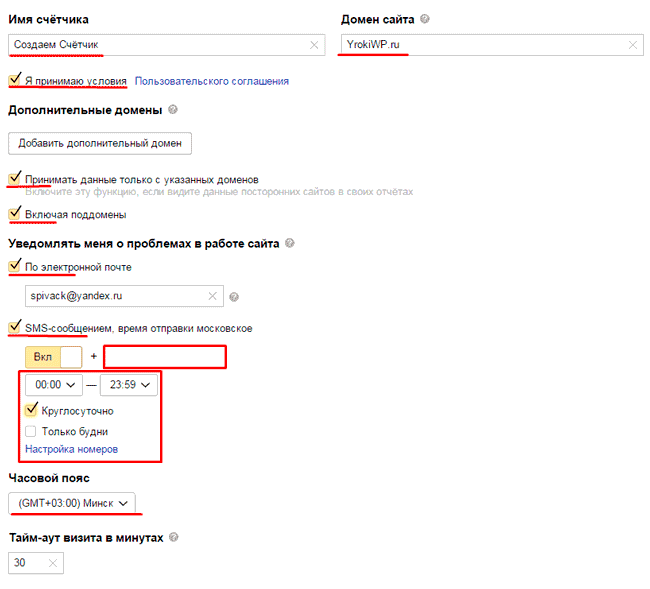
Все это просто настроить и отслеживать. Для примера рассмотрим настройку отслеживания переходов с сайта в Apple Podcasts.
Как это сделать:
- переходишь в модуль «Цели»
- указываешь название, например, «Перешли в Apple Podcasts». Чек-бокс «Ретаргетинг» можно не выбирать. В данном случае это ни на что не влияет
- выбираешь «Клик по кнопке», вводишь в инпут домен сайта подкаста в mave, например, https://polusladky.mave.digital/ и нажимаешь «Перейти и выбрать кнопку»
- после этого в новой вкладке откроется виджет от Яндекс.Метрики и тебе всего лишь нужно выбрать кнопку, которую ты хочешь отслеживать (в нашем примере это кнопка Apple Podcasts) и нажать «Отслеживать клики»
- тебя вернет в Яндекс.Метрику с заполненным инпутом выбранном кнопки
- нажимаешь «Добавить цель»
Все готово!
Теперь ты можешь видеть сколько людей перешло на Apple Podcasts.
💬
Другие кнопки настраиваются по такому же алгоритму.
Google Tag Manager — это система управления тегами (TMS), при помощи которой можно с легкостью обновлять код отслеживания и другие фрагменты кода (теги) на сайте подкаста.
Google разработала крайне удобный инструмент, через который в едином интерфейсе можно управлять всеми необходимыми скриптами на сайте.
Благодаря Google Tag Manager ты можешь установить на сайт подкаста:
- Facebook Pixel
- VK Pixel
- Chatra / Jivosite или любой другой онлайн-чат
- любой скрипт, на который хватит фантазии 🦄
Более подробно про этот инструмент можно почитать в базе знаний Google:
Tag Manager Help
Official Google Tag Manager Help Center where you can find tips and tutorials on using Google Tag Manager and other answers to frequently asked questions.
⚠️
Не подключай Яндекс.Метрику через Google Tag Manager, иначе произойдет конфликт и Яндекс.Метрика будет работать некорректно.
Как подключить Google Tag Manager к сайту
Это много сложнее, чем подключить Яндекс.Метрику, но все равно просто, благодаря нашей инструкции 🙂
Тебе нужно пройти всего лишь три простых шага.
Шаг 1: создай аккаунт в Google Tag Manager
- перейди на https://tagmanager.google.com и авторизуйся в Google-аккаунте.
- На этой странице необходимо создать аккаунт в GTM.
Для этого нужно нажать кнопку «Создать аккаунт»
💬
Если у тебя нет Google-аккаунта, то его необходимо создать.
После этого ты попадешь на такую страницу:
💬
В рамках одного аккаунта Google Tag Manager ты можешь создавать несколько контейнеров. В Google Tag Manager следующая иерархия: 👉 Аккаунт 👉 Контейнер 👉 Теги (как раз на этом уровне ты и вставляешь все необходимые тебе скрипты)
- Заполняешь все необходимые поля и в «Целевой платформе» выбираешь «Веб-сайт»
- После этого соглашаешься с Условиями использования Google Tag Manager (там ничего интересного) и все, первый шаг пройден 🥳
Шаг 2: установи Google Tag Manager ID на сайт
После создания аккаунта у тебя появится поп-ап со скриптами Google Tag Manager. Тебе не нужно ничего вставлять в <body> и <head>, мы уже сделали это за тебя.
Тебе не нужно ничего вставлять в <body> и <head>, мы уже сделали это за тебя.
Тебе нужно всего лишь скопировать GTM ID, который указан на картинке ниже, и нажать «ОК».
После этого скопированный ID надо поставить в mave.creators.
Для этого перейди в
«Настройки» → «Настройки сайта» и в поле Google Tag Manager ID вставь скопированный ID.⚠️
Обязательно вставляй ID вместе с GTM.
Все готово, второй шаг также успешно пройден 💙
Шаг 3: настрой нужные тебе теги
Теги в Google Tag Manager — это скрипты, которые тебе нужны. Например, Facebook Pixel в рамках Google Tag Manager называется тегом.
Любой тег устанавливается по единому алгоритму:
- создается тег
- настраиваются триггеры срабатывания
- публикуется контейнер
Как установить Facebook Pixel на сайт через Google Tag Manager
Это наиболее частый запрос у подкастеров, поэтому рассмотри этот кейс подробнее.
Как установить Facebook Pixel- Переходишь в Events Manager
- Настраиваешь Facebook Pixel по инструкции:
- Копируешь Facebook Pixel ID. Он выглядит примерно так: 847798479232536 (то есть просто цифры)
- Идешь в Google Tag Manager и создаешь там новый тег. Это можно сделать напрямую в модуле «Обзор» через кнопку «Добавить новый тег» или в модуле «Теги» через кнопку «Создать»
Log in or sign up to view
See posts, photos and more on Facebook.
💬
При подключении рекомендуем выбирать Conversions API and Facebook Pixel
- указываешь название тега, например, Facebook Pixel
- нажимаешь на «Конфигурация тега» → Переходишь в «Галерею шаблонов» → Находишь Facebook Pixel (автор: facebookincubator) и выбираешь этот шаблон (кнопка «Выберите шаблон»)
- вставляешь свой Facebook Pixel ID в нужное поле
- в Event Name выбираешь — Standard — PageView. Все остальные настройки оставляй как есть.
Таким образом ты сделаешь настройку, что пиксель отрабатывал просто при загрузке сайта подкаста.
 Это обязательно, ниже мы подробнее расскажем как настроить пиксель на определенные события, например, на нажатие кнопки.
Это обязательно, ниже мы подробнее расскажем как настроить пиксель на определенные события, например, на нажатие кнопки. - В «Триггерах» выбираешь All Pages с типом «Просмотр страницы». В итоге получится вот такая настройка.
- Нажимаешь «Сохранить».
- После этого нажимаешь кнопку «Отправить» → «Опубликовать»
💬
Есть также способ через «Пользовательский HTML», но через шаблон правильнее и удобнее для дальнейших шагов.
⚠️
Этот шаг необходим, чтобы добавленный Facebook Pixel опубликовался на сайте. Без этого шага ничего работать не будет.
На этапе с указанием конфигурации отправки можно ничего не заполнять. Этот шаг необходим, если ты вносишь много изменений в GTM и хочешь понимать какие и когда были сделаны изменения.
Все готово, самый простой шаг пройден 🥳 Теперь на сайте твоего подкаста есть Facebook Pixel, который срабатывает при загрузке сайта подкаста и эти данные можно использовать при настройке кампаний в Facebook Ads.
Как настроить события Facebook Pixel
Ты уже установил Facebook Pixel, который собирает данные каждый раз, когда загрузился сайт подкаста в mave.
Но многие хотят сделать так, чтобы Pixel срабатывал только после нажатия на определенные события.
Для примера, рассмотрим вариант отработки Facebook Pixel при нажатии на кнопки платформ. Например, ты хочешь собирать в Pixel только тех людей, которые нажали на кнопку послушать в Apple Podcasts.
Как это сделать:
- Для нажала тебе нужно создать триггер. То есть это действие, на которое будет происходит определенное событие. Переходишь в «Триггеры» в Google Tag Manager → «Создать»
- Называешь триггер понятным именем, например, «Клик на Apple Podcasts» и нажимаешь «Настройки триггера»
- Выбираешь тип триггера «Клик» — «Все элементы»
- В «Условиях активации триггера» выбираешь «Некоторые клики»
- А чуть ниже выбираешь «Click Classes» → равно → platform apple-podcasts
⚠️
В данном случае Click Classes равно «platform apple-podcasts», поскольку в примере мы рассматриваем нажатие на Apple Podcasts.
- Apple Podcasts: Click Classes равно
platform apple-podcasts - Google Podcasts: Click Classes равно
platform google-podcasts - Spotify: Click Classes равно
platform spotify - Яндекс.Музыка: Click Classes равно
platform yandex-music - VK: Click Classes равно
platform vk-music - Castbox: Click Classes равно
platform castbox - SoundStream: Click Classes равно
platform soundstream - Deezer: Click Classes равно
- Pocket Casts: Click Classes равно
platform pocket-casts - Podcast Addict: Click Classes равно
platform podcast-addict - Overcast: Click Classes равно
platform overcast - YouTube: Click Classes равно
platform youtube - Soundcloud: Click Classes равно
platform soundcloud - RSS: Click Classes равно
platform rss
- Нажимаешь «Сохранить»
- Теперь идешь в Google Tag Manager в «Теги» и создаешь новый тег с названием, например «Facebook Pixel – Apple Podcasts».
 Название может быть любым, главное, чтобы ты понимал за что именно этот тег отвечает.
Название может быть любым, главное, чтобы ты понимал за что именно этот тег отвечает. - В «Конфигурации тега» снова выбираешь «Facebook Pixel» и снова вставляешь Facebook Pixel ID (например, 847798479232536)
- В Event Name выбираешь Custom и вводишь свое название. Мы рекомендуем назвать этот ивент «StreamingPlatform»
- В «Object Properties» вводишь в Property Name, например, «apple-podcasts». Можешь назвать сущность и по другому, но главное на латинице и без пробелов (дефисы и нижние подчеркивания допускаются). Property Value оставляем пустым, это нам сейчас не нужно.
- С самой конфигурацией тега ты закончил. Теперь надо выбрать триггер, когда он будет срабатывать. Чуть ниже нажимаешь «Триггеры» и выбираешь триггер, который был создан на шагах 5-6. В нашем примере — это «Клик на Apple Podcasts» Так будут выглядеть итоговые настройки
- Нажимаешь «Сохранить» и потом нажимаешь «Отправить» ⚠️
Этот шаг важен, чтобы все, что ты настроил опубликовалось на сайте.

Все готово 🦄 Теперь у тебя в Pixel также будут собираться события по нажатию на Apple Podcasts.
💬
Если ты хочешь отслеживать события Pixel и на другие платформы, то шаги выше (1-12) надо проделать и для других платформ, но надо только поменять переменные, которые описаны на шаге 5.
Также ты можешь протестировать события Facebook Pixel и убедиться, что все работает как надо, по инструкции от Facebook:
Log in or sign up to view
See posts, photos and more on Facebook.
Читать дальше:
📝
Copy of Сайт подкаста
📝
Дистрибуция подкаста
📝
Обзор аналитики mave
📝
Создание нового подкаста
📢
Что-то упустили? Можно написать нам в чатик или на help@mave.digital — все разрулим✌️
Обновлено 30.11.2021
ETL Данные Яндекс Метрики в Kinesis fast
Ведущие компании доверяют Airbyte централизацию своих данных
Используйте самый большой каталог коннекторов
Удовлетворите свои потребности с помощью нашей расширяемости
Освободите свое время от обслуживания коннекторов благодаря автоматизации 900 07
Надежность на всех уровнях
Открытый исходный код Airbyte
Самостоятельный хостинг ведущей платформы перемещения данных с открытым исходным кодом с самым большим каталогом разъемов ELT.
Разверните Airbyte с открытым исходным кодом
Airbyte Cloud
Самый простой способ удовлетворить все ваши потребности ELT. Самый большой каталог разъемов, все настраиваемые.
Попробуйте Airbyte Cloud бесплатно
Airbyte Enterprise
Лучший способ запустить Airbyte на собственном хостинге с услугами и функциями, повышающими надежность, масштабируемость и соответствие требованиям.
Узнать больше
Запросить демонстрацию
Контролируйте расходы на разработку данных
Разместите Airbyte там, где вам нужно
Белая перчатка поддержки корпоративного уровня
Практический пример
Консолидация хранилищ данных в Fnatic
Fnatic, базирующаяся в Лондоне, является ведущей киберспортивной организацией в мире с 16-летней историей побед и более чем 28 различных титулов , заработав более 13 миллионов долларов призовых. У Fnatic 14 миллионов подписчиков в социальных сетях, и сотни миллионов людей ежегодно наблюдают, как их команды соревнуются в League of Legends, CS:GO, Dota 2, Rainbow Six Siege и многих других играх.
Продолжить чтение
Прочитать, чтобы начать?
14-дневная бесплатная пробная версияЗаказать демонстрацию
Часто задаваемые вопросы
Что такое ETL?
ETL (аббревиатура от Extract, Transform, Load) — это жизненно важный процесс интеграции данных. Он включает в себя извлечение данных из различных источников, преобразование их в пригодный для использования формат и загрузку в базу данных, хранилище данных или озеро данных. Этот процесс позволяет проводить осмысленный анализ данных, улучшая бизнес-аналитику.
Что такое Яндекс Метрика?
Яндекс Метрика помогает вам получать описательные отчеты и записывать действия личных пользователей, чтобы определить, что люди ищут на вашем сайте. Это инструмент веб-аналитики, который вы можете легко использовать для сбора данных о посетителях вашего веб-сайта и их сеансах. С помощью инструмента веб-аналитики Яндекс Метрики можно легко получать наглядные отчеты и видеозаписи действий пользователей и отслеживать источники трафика.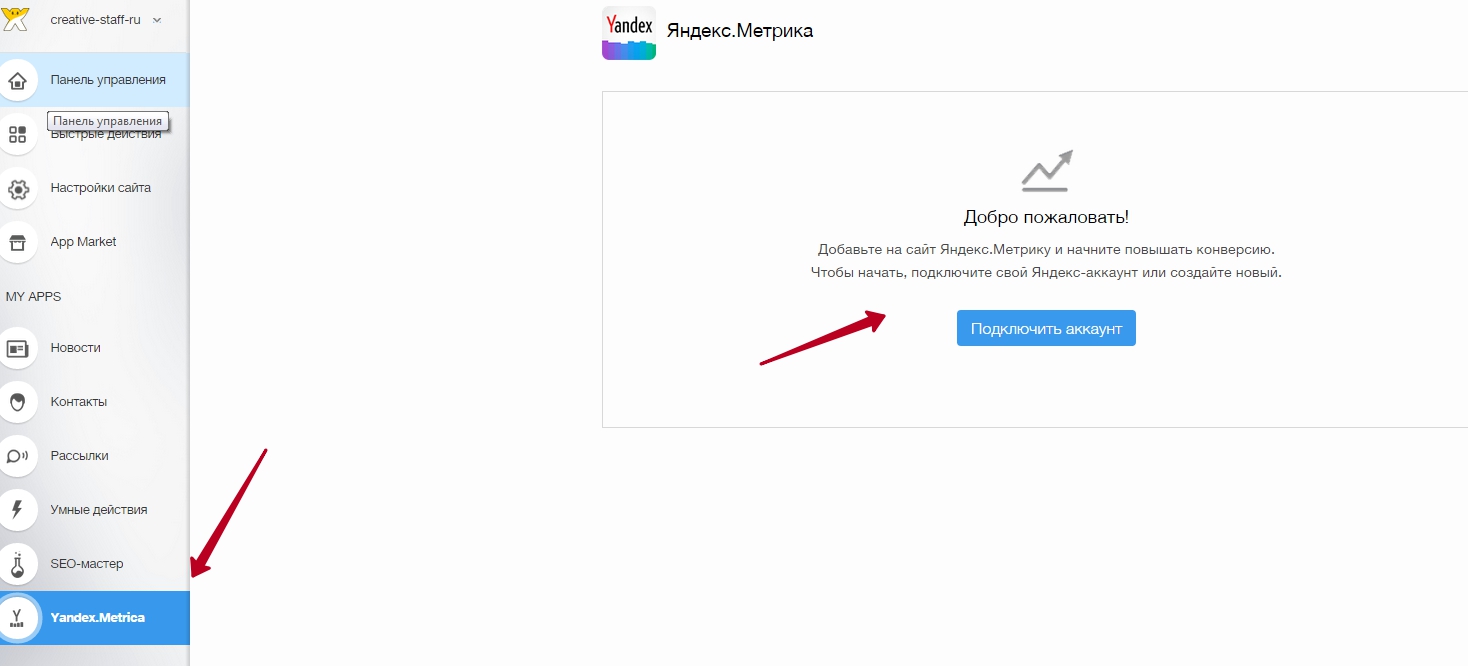 Яндекс Метрика — лучший плагин для WordPress.
Яндекс Метрика — лучший плагин для WordPress.
Что такое Кинезис?
AWS Kinesis — это полностью управляемый сервис Amazon Web Services (AWS), который позволяет обрабатывать потоковые данные в больших масштабах в режиме реального времени. Это упрощает прием, хранение, обработку и анализ потоковых данных из различных источников, таких как устройства IoT, журналы приложений, потоки посещений и т. д. Kinesis предлагает несколько компонентов, в том числе Kinesis Data Streams для потоковой передачи данных в реальном времени, Kinesis Data Firehose для простой загрузки данных в хранилища и Kinesis Data Analytics для аналитики в реальном времени. Благодаря высокой пропускной способности и малой задержке AWS Kinesis позволяет компаниям получать ценную аналитическую информацию, обнаруживать аномалии, осуществлять мониторинг в реальном времени и создавать быстро реагирующие приложения на основе непрерывного потока потоковых данных.
Какие данные можно извлечь из Яндекс Метрики?
Как перенести данные из Яндекс Метрики в Кинезис?
Каковы лучшие инструменты ETL для извлечения данных из
Что такое ELT?
ELT (расшифровывается как Extract, Load, Transform) представляет собой современный подход к традиционному процессу интеграции данных ETL. В ELT данные сначала извлекаются из различных источников, загружаются непосредственно в хранилище данных, а затем преобразуются. Этот подход повышает скорость обработки данных, аналитическую гибкость и автономность.
В ELT данные сначала извлекаются из различных источников, загружаются непосредственно в хранилище данных, а затем преобразуются. Этот подход повышает скорость обработки данных, аналитическую гибкость и автономность.
Разница между ETL и ELT?
ETL и ELT — это важные стратегии интеграции данных с ключевыми отличиями. ETL (извлечение, преобразование, загрузка) преобразует данные перед загрузкой, что идеально подходит для структурированных данных. Напротив, ELT (извлечение, загрузка, преобразование) загружает данные перед преобразованием, что идеально подходит для обработки больших и разнообразных наборов данных в современных хранилищах данных. ELT становится новым стандартом, поскольку он предлагает гораздо больше гибкости и автономии для аналитиков данных.
Salesforce
Sales & Support Analytics
Facebook Marketing
Marketing Analytics
Google Ads
Marketing Analytics
Google Таблицы
90 002 ФайлыGoogle Analytics
Marketing Analytics
MySQL
Базы данных
HubSpot
Marketing Analytics
Redshift
Склады и озера
MSSQL — SQL Server
Базы данных
PostgreSQL
Базы данных
Snowflake Data Cloud
Склады и озера
S3
Склады и озера
ETL ваш Яндекс Ме данные trica в Kinesis за считанные минуты бесплатно с помощью наших коннекторов для интеграции данных с открытым исходным кодом. . В нужном вам формате с пост-загрузочной трансформацией.
. В нужном вам формате с пост-загрузочной трансформацией.
Начните бесплатно
Мы пока не поддерживаем разъем Kinesis
. Прокрутите вниз, чтобы проголосовать за него и расставить приоритеты, или воспользуйтесь нашим комплектом для разработки коннекторов, чтобы создать его за 2 часа.Коннектор
Яндекс Метрикапока не поддерживаем. Прокрутите вниз, чтобы проголосовать за него и расставить приоритеты, или воспользуйтесь нашим комплектом для разработки коннекторов, чтобы создать его за 2 часа.
Мы пока не поддерживаем коннекторы
Яндекс Метрикаи
Kinesis. Прокрутите вниз, чтобы проголосовать за них и расставить приоритеты, или воспользуйтесь нашим комплектом для разработки коннекторов, чтобы создать его за 2 часа.
Маркетинговая аналитика
Базы данных
Яндекс Метрика
Marketing Analytics
Сделано
Kinesis
Базы данных
Сделано
Выберите данные Яндекс Метрики, которые вы хотите воспроизвести.

Исходный коннектор Яндекс Метрики можно использовать для синхронизации следующих таблиц:
Трафик
Включает данные о трафике для компьютеров и мобильных устройств, обновляемые в режиме реального времени.
Аудитория
Включает их местоположение, устройство, браузер и даже использование блокировщика рекламы.
Производительность
Производительность
Поведенческая аналитика
Включает просмотры страниц и сеансы.
Специальные отчеты и мощная сегментация
Включает в себя любые данные, которые вам нужны, в любой комбинации параметров и показателей.
Проверьте документы
Просмотрите этот коннектор Яндекс Метрики, чтобы проголосовать за него
О Яндекс Метрике
Яндекс Метрика помогает вам получать описательные отчеты и записывать действия личных пользователей, чтобы определить, что люди ищут на вашем сайте . Это инструмент веб-аналитики, который вы можете легко использовать для сбора данных о посетителях вашего веб-сайта и их сеансах. С помощью инструмента веб-аналитики Яндекс Метрики можно легко получать наглядные отчеты и видеозаписи действий пользователей и отслеживать источники трафика. Яндекс Метрика — лучший плагин для WordPress.
С помощью инструмента веб-аналитики Яндекс Метрики можно легко получать наглядные отчеты и видеозаписи действий пользователей и отслеживать источники трафика. Яндекс Метрика — лучший плагин для WordPress.
Начните анализировать данные Яндекс Метрики за считанные минуты с помощью правильного преобразования данных
Полный контроль над данными
Вы выбираете данные, которые хотите реплицировать, и это для каждого пункта назначения, который вы хотите реплицировать
Яндекс Метрика
данные в.
Нормализованные схемы
Вы можете выбрать получение необработанных данных или разбить все вложенные объекты API на отдельные таблицы.
Пользовательское преобразование через dbt
Вы можете добавить любую модель преобразования dbt, которую хотите, и даже упорядочить их в нужном вам порядке, чтобы вы получали данные в точном формате, который вам нужен, в вашем облачном хранилище данных, озере или базе данных.
Airbyte предназначен для удовлетворения 100% потребностей Kinesis
Запланированные обновления
Автоматизация репликации с повторяющимися добавочными обновлениями до
Kinesis
.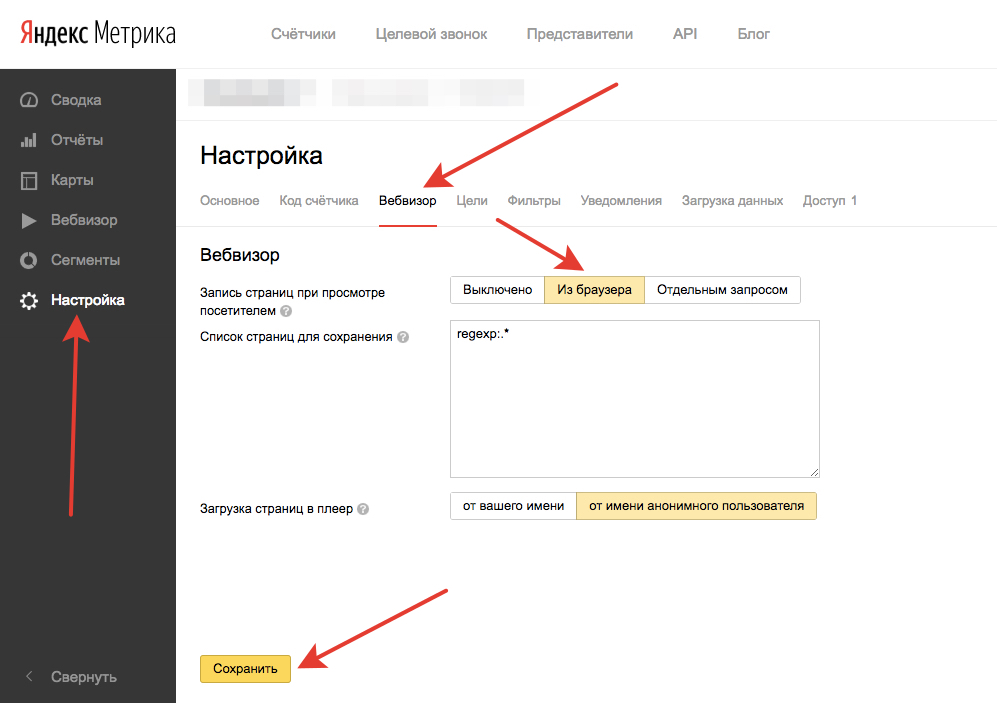
Репликация данных Salesforce в Snowflake с инкрементным
Полное обновление вручную
Простая повторная синхронизация всех ваших данных, когда
Kinesis
десинхронизирован с источником данных.
Сбор данных об изменениях для баз данных
Убедитесь, что ваша база данных обновлена с помощью добавочной репликации на основе журнала.
Проверьте, как журнал репликация работает для PostgreSQL
Проверьте документы
Просмотрите этот коннектор Kinesis, чтобы проголосовать за него
О Kinesis
AWS Kinesis — это полностью управляемый сервис Amazon Web Services (AWS), который позволяет обрабатывать потоковые данные в больших масштабах в режиме реального времени. Это упрощает прием, хранение, обработку и анализ потоковых данных из различных источников, таких как устройства IoT, журналы приложений, потоки посещений и т. д. Kinesis предлагает несколько компонентов, в том числе Kinesis Data Streams для потоковой передачи данных в реальном времени, Kinesis Data Firehose для простой загрузки данных в хранилища и Kinesis Data Analytics для аналитики в реальном времени. Благодаря высокой пропускной способности и малой задержке AWS Kinesis позволяет компаниям получать ценную аналитическую информацию, обнаруживать аномалии, осуществлять мониторинг в реальном времени и создавать быстро реагирующие приложения на основе непрерывного потока потоковых данных.
д. Kinesis предлагает несколько компонентов, в том числе Kinesis Data Streams для потоковой передачи данных в реальном времени, Kinesis Data Firehose для простой загрузки данных в хранилища и Kinesis Data Analytics для аналитики в реальном времени. Благодаря высокой пропускной способности и малой задержке AWS Kinesis позволяет компаниям получать ценную аналитическую информацию, обнаруживать аномалии, осуществлять мониторинг в реальном времени и создавать быстро реагирующие приложения на основе непрерывного потока потоковых данных.
Почему стоит выбрать Airbyte для интеграции данных Яндекс Метрики и Kinesis
Airbyte — это новая платформа ETL с открытым исходным кодом, которая позволяет вам реплицировать данные
Яндекс Метрики
в выбранном вами месте за считанные минуты.
Необслуживаемый
Заголовок
соединитель
Просто аутентифицируйте свою учетную запись Яндекс Метрики и место назначения, и ваша новая интеграция данных Яндекс Метрики будет адаптироваться к изменениям схемы / API.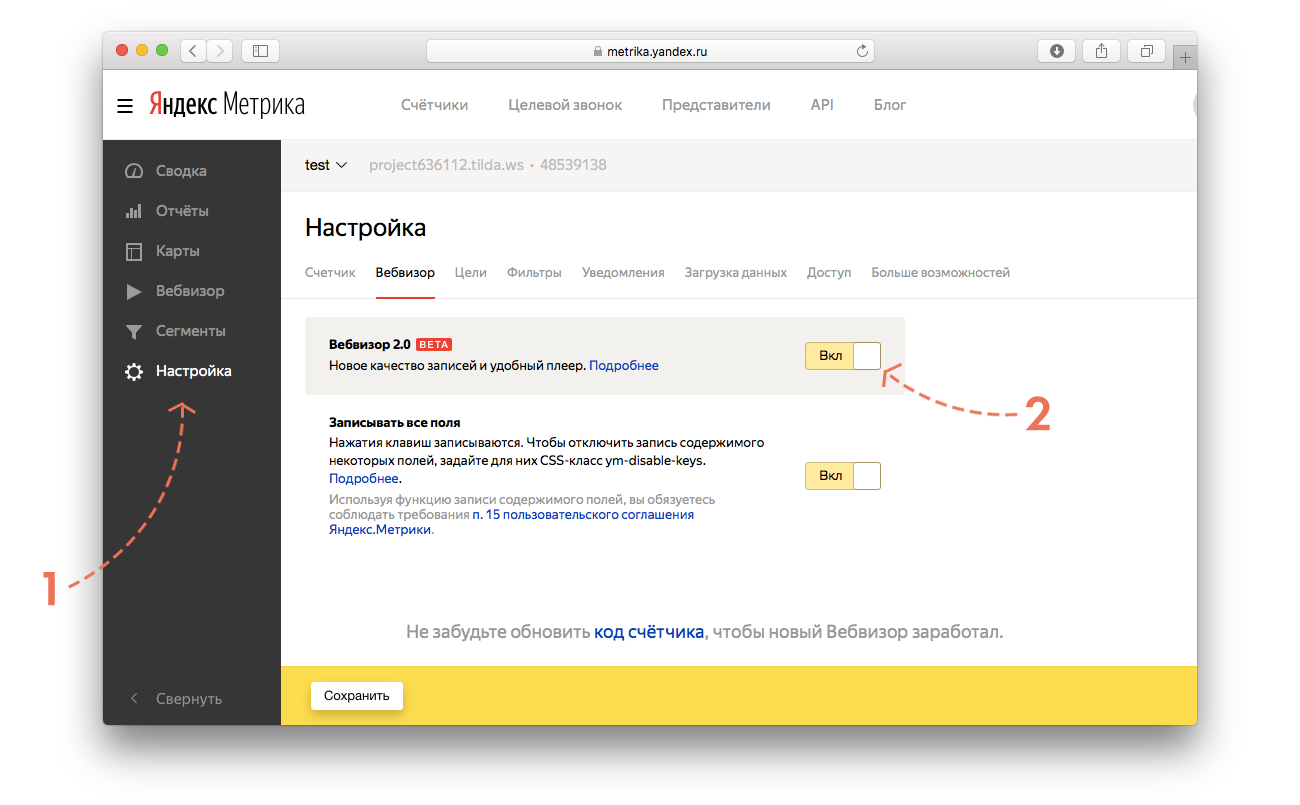
Расширяемый с открытым исходным кодом
С Airbyte вы можете легко адаптировать ETL-коннектор Yandex Metrica с открытым исходным кодом под свои нужды. Все коннекторы имеют открытый исходный код.
Больше никаких проблем с соблюдением требований безопасности
Используйте версию Airbyte с открытым исходным кодом, чтобы протестировать конвейер данных, не обращаясь к сторонним службам. Это порадует вашу службу безопасности.
Нормализованные схемы
Инженеры могут выбирать необработанные данные, аналитики — нормализованные схемы. Airbyte предлагает несколько вариантов, которые вы можете использовать с dbt.
Оркестрация и планирование
Airbyte интегрируется с вашим существующим стеком. Он может работать с Airflow и Kubernetes, и скоро появятся другие.
Мониторинг и оповещения на ваших условиях
Бывают задержки. Мы регистрируем все и сообщаем вам, когда возникают проблемы. Используйте наш веб-перехватчик, чтобы получать уведомления так, как вам удобно.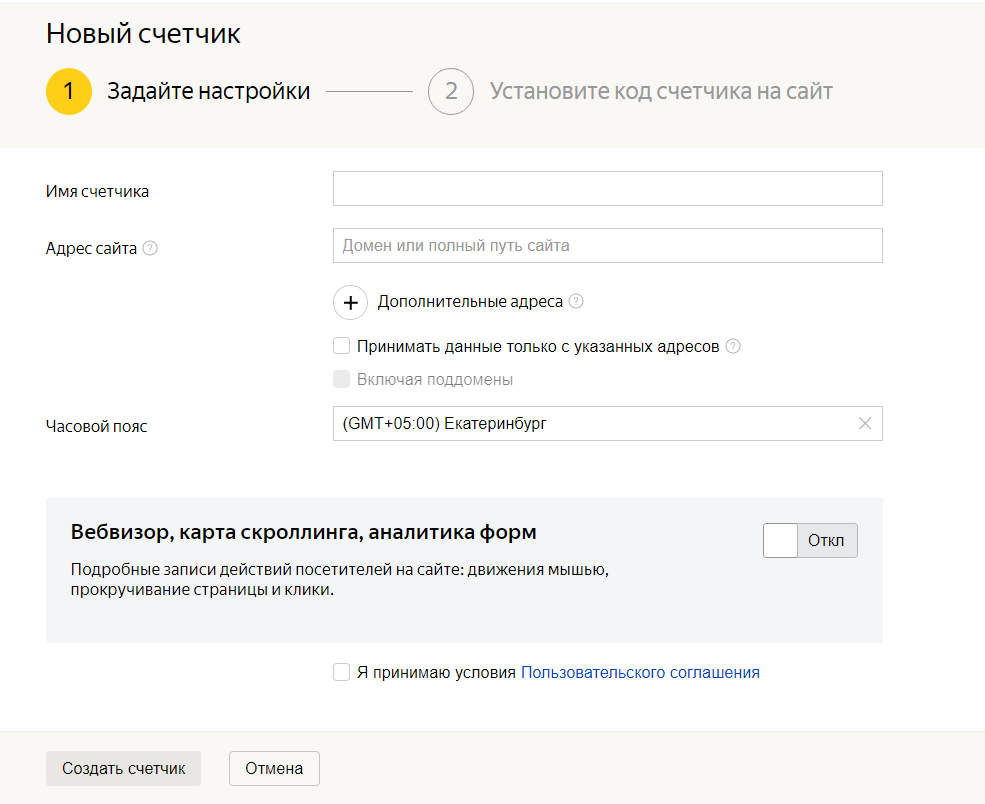
Ознакомьтесь с нашими функциями
Бесплатно переводите ваши данные Яндекс Метрики в Kinesis за считанные минуты с помощью наших коннекторов для интеграции данных с открытым исходным кодом. В нужном вам формате с пост-загрузочной трансформацией.
Коннектор
Яндекс Метрикапока не поддерживаем. Прокрутите вниз, чтобы проголосовать за него и расставить приоритеты, или воспользуйтесь нашим комплектом для разработки коннекторов, чтобы создать его за 2 часа.
Разъем
Kinesisпока не поддерживается. Прокрутите вниз, чтобы проголосовать за него и расставить приоритеты, или воспользуйтесь нашим комплектом для разработки коннекторов, чтобы создать его за 2 часа.
Мы пока не поддерживаем коннекторы
Яндекс Метрикаи
Kinesis. Прокрутите вниз, чтобы проголосовать за них и расставить приоритеты, или воспользуйтесь нашим комплектом для разработки коннекторов, чтобы создать его за 2 часа.
Marketing Analytics
Базы данных
Яндекс Метрика
Marketing Analytics
Сделано
Kinesis
Базы данных
Сделано
9 0002Airbyte предназначен для удовлетворения 100% потребностей вашей базы данных Яндекс Метрики.
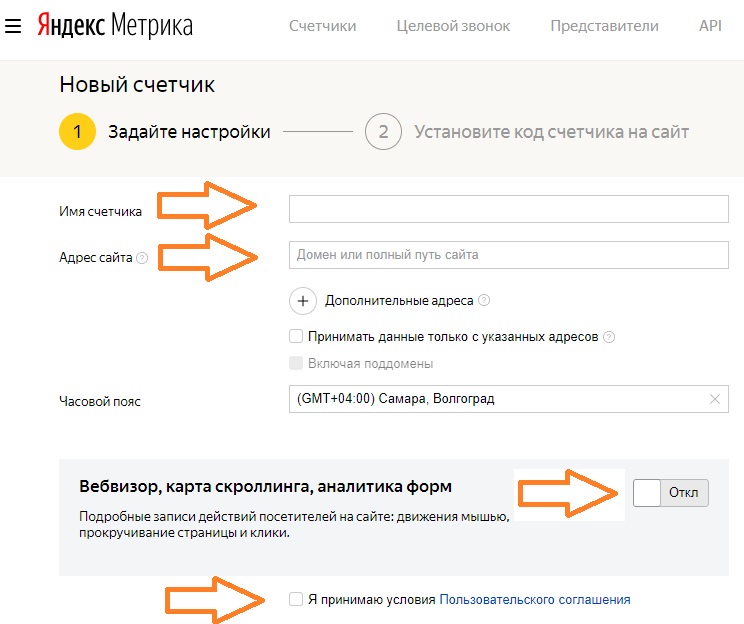
Полный контроль над данными
Источник
Яндекс Метрика
не изменяет схему, представленную в вашей базе данных. Однако в зависимости от места назначения, подключенного к этому источнику, схема может быть изменена.
Запланированные обновления
Автоматизация репликации с повторяющимися добавочными обновлениями.
Инкрементальная репликация на основе журнала
Убедитесь, что ваша база данных обновлена с помощью инкрементной репликации на основе журнала.
Проверьте, как журнал репликация работает для PostgreSQL
Проверьте документы
Просмотрите этот коннектор Яндекс Метрики, чтобы проголосовать за него
О Яндекс Метрике
Яндекс Метрика поможет вам получать описательные отчеты и фиксировать действия личных пользователей, чтобы определить, что люди ищут на вашем сайте. Это инструмент веб-аналитики, который вы можете легко использовать для сбора данных о посетителях вашего веб-сайта и их сеансах. С помощью инструмента веб-аналитики Яндекс Метрики можно легко получать наглядные отчеты и видеозаписи действий пользователей и отслеживать источники трафика. Яндекс Метрика — лучший плагин для WordPress.
С помощью инструмента веб-аналитики Яндекс Метрики можно легко получать наглядные отчеты и видеозаписи действий пользователей и отслеживать источники трафика. Яндекс Метрика — лучший плагин для WordPress.
Начните анализировать данные Яндекс Метрики за считанные минуты с помощью правильного преобразования данных
Полный контроль над данными
Вы выбираете данные, которые хотите реплицировать, и это для каждого пункта назначения, в который вы хотите реплицировать данные Яндекс Метрики.
Нормализованные схемы
Вы можете выбрать получение необработанных данных или разбить все вложенные объекты API на отдельные таблицы.
Пользовательское преобразование через dbt
Вы можете добавить любую модель преобразования dbt и даже упорядочить их в нужном вам порядке, чтобы получить данные в точном формате, который вам нужен, в вашем облачном хранилище данных, озере или базе данных.
Airbyte предназначен для удовлетворения 100% ваших потребностей Kinesis
Запланированные обновления
Автоматизируйте репликации с помощью повторяющихся добавочных обновлений Kinesis.
Репликация данных Salesforce в Snowflake с инкрементным
Полное обновление вручную
Простая повторная синхронизация всех ваших данных, когда Kinesis десинхронизирован с источником данных.
Сбор данных об изменениях для баз данных
Убедитесь, что ваша база данных обновлена с помощью добавочной репликации на основе журнала.
Проверьте, как журнал репликация работает для PostgreSQL
Проверьте документы
Просмотрите этот коннектор Kinesis, чтобы проголосовать за него
О Kinesis
90 002 AWS Kinesis — это полностью управляемый сервис Amazon Web Services (AWS), который позволяет обрабатывать потоковые данные в реальном времени в больших масштабах. Это упрощает прием, хранение, обработку и анализ потоковых данных из различных источников, таких как устройства IoT, журналы приложений, потоки посещений и т. д. Kinesis предлагает несколько компонентов, в том числе Kinesis Data Streams для потоковой передачи данных в реальном времени, Kinesis Data Firehose для простой загрузки данных в хранилища и Kinesis Data Analytics для аналитики в реальном времени.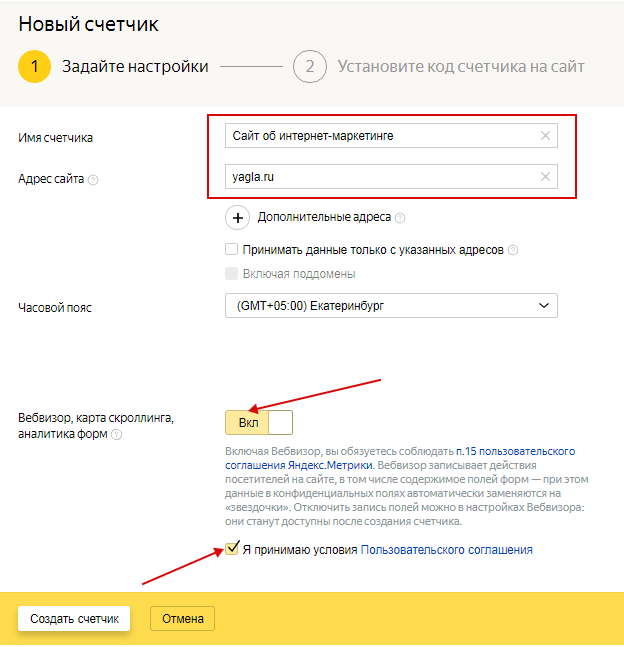 Благодаря высокой пропускной способности и малой задержке AWS Kinesis позволяет компаниям получать ценную аналитическую информацию, обнаруживать аномалии, осуществлять мониторинг в реальном времени и создавать быстро реагирующие приложения на основе непрерывного потока потоковых данных.
Благодаря высокой пропускной способности и малой задержке AWS Kinesis позволяет компаниям получать ценную аналитическую информацию, обнаруживать аномалии, осуществлять мониторинг в реальном времени и создавать быстро реагирующие приложения на основе непрерывного потока потоковых данных.Почему стоит выбрать Airbyte для интеграции данных Яндекс Метрики и Kinesis.
Airbyte — это новая платформа ETL с открытым исходным кодом, которая позволяет вам реплицировать данные Яндекс Метрики в любом месте по вашему выбору за считанные минуты.
Необслуживаемый
Заголовок
соединитель
Просто аутентифицируйте свой
Яндекс Метрика
аккаунт и пункт назначения, и ваш новый
Яндекс Метрика
9Интеграция данных 0002 будет адаптироваться к изменениям схемы/API.Расширяемый с открытым исходным кодом
С помощью Airbyte вы можете легко адаптировать открытый коннектор
Yandex Metrica
ETL к вашим потребностям.


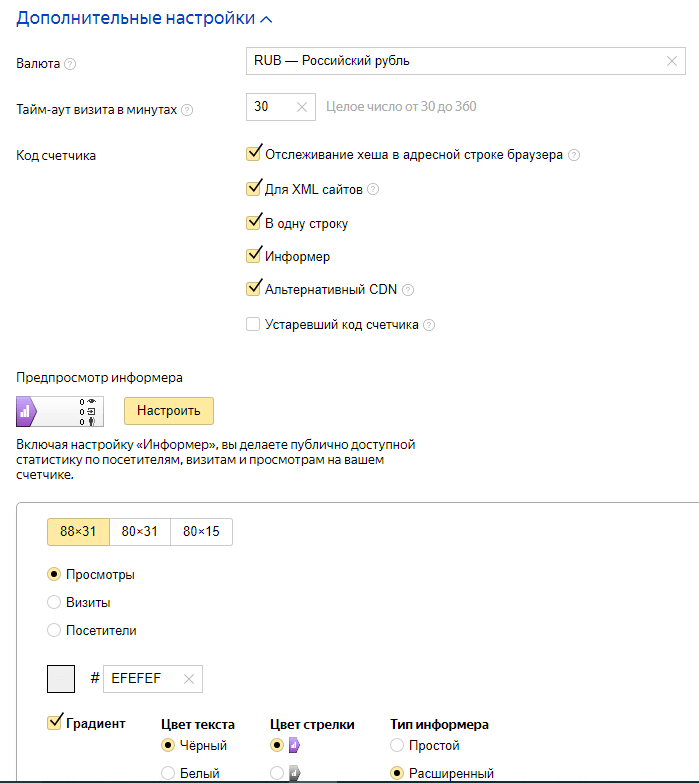 Метрике
Метрике mave.digital
mave.digital Это обязательно, ниже мы подробнее расскажем как настроить пиксель на определенные события, например, на нажатие кнопки.
Это обязательно, ниже мы подробнее расскажем как настроить пиксель на определенные события, например, на нажатие кнопки.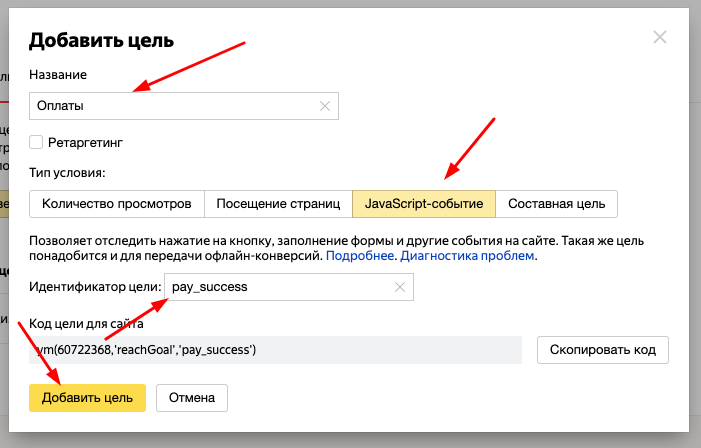 Название может быть любым, главное, чтобы ты понимал за что именно этот тег отвечает.
Название может быть любым, главное, чтобы ты понимал за что именно этот тег отвечает.